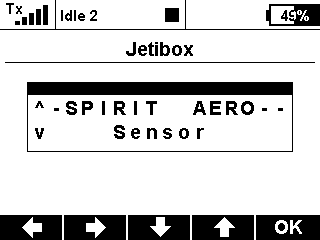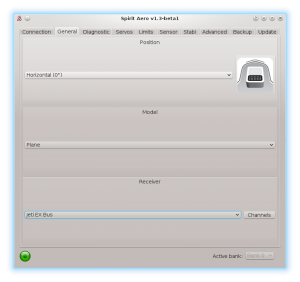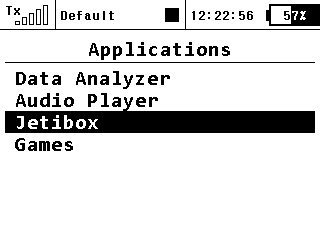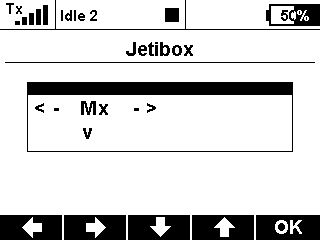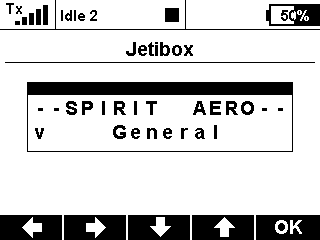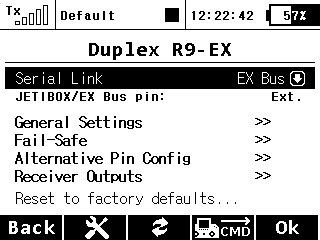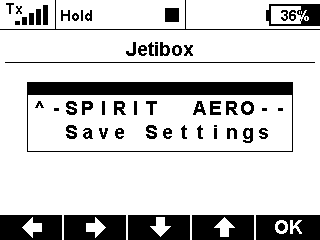Jeti integrace
Od verze 1.3.0 je k dispozici Jeti integraci pro Spirit Aero! To znamená, že je možné jednotku plně konfigurovat přímo z Jeti vysílače bez použití počítače.
Contents
1 Požadavky
Pro správnou funkci budete potřebovat:
- Soupravu Jeti Duplex DS/DS 14, 16 nebo 24
- Přijímač Jeti Duplex s volným EX portem.
- Propojku pro integraci dostupnou v našem obchodě.
2 Zapojení
Jeti propojka je schopna přenést veškerá data pro kanály a telemetrii. To znamená, že kromě propojky samotné již není zapotřebí další kabel.
Na straně přijímače je nutné zapojit servo kabel do portu EX Bus.
- U nových REX přijímačů je označen E1 nebo E2 (s EXT nebude funkční).
- Starší EX přijímače značí port vždy jako EXT.
Jestliže používáte EX přijímače s připojeným telemetrickým čidlem k EXT portu, pak máte dvě možnosti:
- Použít připojení přes UDI (přijímač typu SRXL/SUMD) - v tomto případě přijdete o Jeti integraci.
- Zakoupit REX přijímač, na kterém je možné zapojit telemetrická čidla i Jeti integraci současně.
3 Program Spirit Aero
Nyní lze připojit napájení k jednotce. V případě, že jste ještě nezapojili napájení do jednotky, je možné využít porty AUX1, AUX2 a nebo CH0 nebo přímo do přijímače. Předtím, než je možné zapnout integraci Jeti a spojení EX Bus je důležité nastavit typ přijímače na EX Bus. Toto nastavení je nutné provést v konfiguračním software, záložka obecné. Spusťte aplikaci Spirit Settings a změňte typ přijímače jak je znázorněno na snímku. Poté nastavení ulože (např. pomocí CTRL+S) nebo záložky Záloha/Jednotka - Uložit a jednotku následně restartujte.
4 Menu integrace
Jakmile je jednotka inicializována, je možné vstoupit do menu Jeti integrace. Stiskněte tlačítko MENU na vysílači.
Poté zvolte menu Aplikace/Jetibox pomocí otočného tlačítka.
By buttons under display move from Rx to Mx option and press Down arrow button to enter the Mx menu.
Pokud je zapojení a zvolený typ přijímače v pořádku, uvidíte menu integrace SPIRIT AERO.
4.1 Stále nevidíte položku Spirit?
Je-li vše dříve uvedeno správně, avšak jednotka není stále detekována, pak může být problém v přiřazení EX Bus portu na přijímači. Pravděpodobně je zde nakonfigurován jiný typ protokolu.
Přejděte do menu Device Explorer kde bude viditelné zařízení s názvem použitého přijímače. V položce Serial Link zvolte EX Bus. V případě přijímačů REX zvolte E1 či E2 port.
5 Provoz
Kdykoli potřebujete přenastavit parametr, vejděte do menu Aplikace/Jetibox/Mx. Rozložení menu integrace je téměř shodné s PC aplikací.
Jakmile se začne nastavovat, je chování jednotky stejné jako když běží konfigurační program na PC. Menu Jeti integrace umožňuje změnit všechny parametry včetně základních.
Je-li nastavena funkce přepínání bank nebo ladění v reálném čase, funkce budou dočasně vypnuté, bude-li otevřeno menu integrace. Jednotka tedy nebude reagovat na změny poloh přiřazených přepínačů. Pro přepnutí banky použijte namísto přepínače menu Bank dostupné v hlavním menu integrace.
Je důležité uzavtřít menu integrace vždy pomocí dlouhého stisku tlačítka šipky nahoru. Jinak nebude aktivní přepínání bank a ladění real-time. Je-li menu integrace ukončeno správně, bude stavová LED jednotky svítit trvale.
Nezapomeňte uložit změny kliknutím na Save Settings v menu integrace, jinak dojde po odpojení napájení k návratu k předchozí konfiguraci.
6 Přednastavení vysílače
Pro vysílač můžete využít náš přednastavený profil, kde je možné vše nakonfigurovat pro přípravu k letu.
Profil zpřístupní:
- Letové režimy
- Přepínání bank
- Záchranný režim/režim Stabilizace (aktivován Vybraným kanálem)
Stahujte zde: (optimalizováno pro Jeti DS-14). Následně rozbalte archív a uložte soubor JSN do adresáře 'Model na SD kartě vašeho vysílače.
In your transmitter there will be new profile called Spirit FBL that you can select.
7 Rozložení kanálů
V případě, že páčky reagují nesprávně, je zapotřebí upravit rozložení kanálů ve vysílači. Na straně jednotky Spirit doporučujeme ponechat výchozí nastavení rozložení kanálů.
Kanály lze přenastavit v menu Model - Přiřazení serv.
Rozložení kanálů:
- Throttle
- Aileron
- Elevator
- Flaps
- Rudder
- Gyro sens.
- Bank (if used)
- Stabi (if used)
8 Telemetry data
In order to display Telemetry data you have to scan for new sensors first. Go to Menu - Timers/Sensors - Sensors/Logging Setup and then press AUTO button. Scanning will take a few seconds untill all Telemetry variables will show up.
- S Vibes [%] - Vibration level from all axes (0 - 10% is normal level)
- S RPM [Head RPM] - RPM provided by RPM sensor.
- S Voltage [V] - ESC Telemetry | Main Battery voltage
- S Current [A] - ESC Telemetry | Main Battery current
- S Capacity [mAh] - ESC Telemetry | Main Battery consumed capacity
- S Temp [°C] - ESC Telemetry | FET temperature
Once scanning is finished you can add these variables onto the main screen. Go to Menu - Timers/Sensors - Displayed Telemetry and press the ADD button. Add all Telemetry data you want to display.